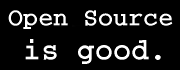Arhiva
Kompajliranje u Linuxu
Priprema sistema:
Moraćete instalirati paket koji se zove“build-essential“ za kreiranje paketa iz izovrnog koda i „checkinstall“ da ga dodate package manager-u za lako uklanjanje. Ovo može da se odradi brzo preko console, otvorite Terminal (Applications, Accessories, Terminal) i kucajte:
sudo apt-get install build-essential checkinstall
Kako instalirati tar gz?
Sačekajte dok se prethodno instalira, kada je gotovo možda ćete želeti da instalirate version management software za upgrades, ali to možete i kasnije. U svakom slučaju sledeće:
sudo apt-get install subversion git-core mercurial
Sledeće ćete želeti da koristite zajednički common directory kada kreirate ove pakete. Tehnički on može biti bilo gde, sve dok je writeable. Oficijelna Ubuntu dokumentacija preporučuje /usr/local/src i mi ćemo tako:
sudo chown $USER /usr/local/src
Onda ga učinite writeable:
sudo chmod u+rwx /usr/local/src
Konačno još instaliramo apt-file, koji se koristi da reši dependency issues koje bi se mogle pojaviti:
sudo apt-get install apt-file
Verovatno ćete dobiti pop-up koji vam govori da update apt-file, ako ne onda sledeće:
sudo apt-file update
Kada ovo jednom uradite, više nećet morati jer će vaš sistem biti pripremljen za bilo koji tarball.
Extract i Configure
Predpostavljajući da ste već preuzeli misteriozni .TAR.GZ fajl prvo treba da ga pomerite u predodređeni folder (ja koristim /usr/local/src). Ovo možete odraditi sa fajl brauserom, i kada to odradite onda u Terminal i…
Navigacija do tog foldera:
cd /usr/local/src
Ekstraktujte fajl. Za .TAR.GZ ukucajte:
tar -xzvf .tar.gz
A za .TAR.BZ2 ukucajte:
tar -xjvf .tar.bz2
Ako je sve prošlo kako treba videćete dugu listu extratovanih fajlova. Ne zatvarajte Terminal još.
Sada idite do koji je arhiver upravo kreirao(sa uobičajenim fajl pretraživačom) i otvorite README ili INSTALL tekst fajlove. Ako specifični software zahteva drugačiju metodu od one koja je ovde prikazana onda ovi tekst fajlovi imaju ključ.
Moćete da koristite i drugačije instal opcije u zavisnosti od software-a, a INSTALL ili README će imati te podatke. Ovi tekst fajlovi nemaju nikakvu ekstenziju i mogu se otvoriti sa Gedit ili bilo kojim tekst editorom.
Uopšteno pravilo,
Vaš tarball će biti otpakovan u folder sa istim imenom kao i fajl, tako da uđite u taj folder sa cd commandom koju ste koristili ranije:
cd /usr/local/src/
Instalacija tar gz
Zamenite sa imenom foldera koji je arhiver napravio. Kao sledeće moračete da konfigurišete source fajlove kucanjem:
./configure
Beleška: Ako vaš softver nema configure fajl, probajte da prskočite do Build i Install ovog članka, ali prvo konsultujte INSTALL ili README dokumentaciju.
Ako dobijete eror poruku vezano za autoconf, onda ga morate instalirati:
sudo apt-get install autoconf
Onda pokrenite ./configure ponovo.
Ova komanda će potvrditi da li imate sve potrebne pakete instalirane potrebne za korišćenje softvera. Možete koristiti apt-file koji ste instalirali ranije da popunite praznine.
Ako dobijete error poruku (nešto kao configure: error: Library requirements … not met) potražite fajl koji nije bio pronađen gore u error poruci i, onda koristite apt-file pretragu kucajući:
apt-file search .
Ovo će vam pokazati koji fajl za paket koji kreirate je potreban, tako da ga možete preuzeri sa:
sudo apt-get install
Ovo će se retko dešavati, ali ovo je veoma korisno ako nemate sve zavisnosti na računaru instalirane.
Kada ste zadovoljni sa paketima (ako su vam trebali) pokrenite ./configure komandu
kako instalirati tar gz fajl u ubuntu
Ako je sve prošlo kako treba videćete
config.status: creating Makefile – congratulations, you’re very nearly there!
Dosta ljudi odustane pre nego što dođu do ove tačke, ali vi ste bolji.
Build i Install
U isti prozor terminala kucajte sledeće:
make
E sada sedite, uzmite kafu i dišite za sekundu. U zavisnosti od veličine vaše instalacije moglo bi potrajati.
Kako instalirati tar gz fajl ubuntu
Sada možete insalirati program sa sledećeom komandom:
sudo checkinstall
Pratite on-screen prompts, dodajte opis za vaš software i udarite Enter na ovom ekranu:
Install tar gz
Ako je sve prošlo kako treba videćete „Installation Successful“. Potapšite se po ramenu. Odlično ste odradili.
how to install a tar gz file ubuntu
Vaš sofver bi trebao biti instaliran u /usr/local/bin i možete da ga pokrenete odatle bez ikakvih problema.
Da li ste uspeli do kraja? Zar nije lakše čekati na paket ili dobiti ga iz repositories? Možda vam je bilo tako… lako? Komentarišite.